Zenlyは若い世代に人気を博している、お互いの位置情報を共有するアプリです。
待ち合わせなどに非常に便利ですが、使い方を間違えば、プライベートが流出してしまう危険性も秘めています。使い方や設定をしっかり把握して、上手く使用したいものですね。
今回は、Zenlyの使い方を画像付きで詳しく解説します。一時的な共有方法や通知を減らす方法もご紹介しますので、ぜひ利用の参考にしてみてください。
目次
Zenlyの特徴
まずは、Zenlyの特徴を解説します。
友だちと位置情報を共有
Zenlyで友だち登録を行った者同士は、リアルタイムで位置情報を共有できるようになります。便利な反面、「家」「学校」などもマークで共有されてしまうので、友だち登録は慎重に行うようにしましょう。
メッセージアプリとしても利用できる
Zenlyにはメッセージ機能も備わっています。メッセージ機能では、文字だけでなく絵文字や写真の送信も可能。待ち合わせ場所に向かいながらメッセージを送るなど、使い方が広がる便利な機能です。
Zenlyの使い方
つづいて、Zenlyの使い方を解説します。
Android9のPixel3aにて、アプリバージョン4.10.1で動作検証を行いました。
インストールと初期設定
まずはアプリストア(Playストア、App Store)にてインストールします。

アプリを開くと、サービス利用規約とプライバシーポリシーに同意する画面が出てくるので、「登録&承諾」をタップしてください。
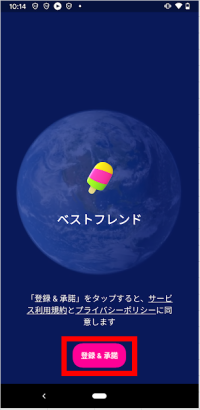
つづいて、名前・誕生日・電話番号を登録します。名前はニックネームでも構いません。電話番号はこれからデータと紐づくものになるので、必ず自分の番号で登録してください。
電話番号を持っていない場合⇒携帯番号なしでZenlyアカウントを作成!アカウントの複数持ち・変更やタブレットでの利用にも!
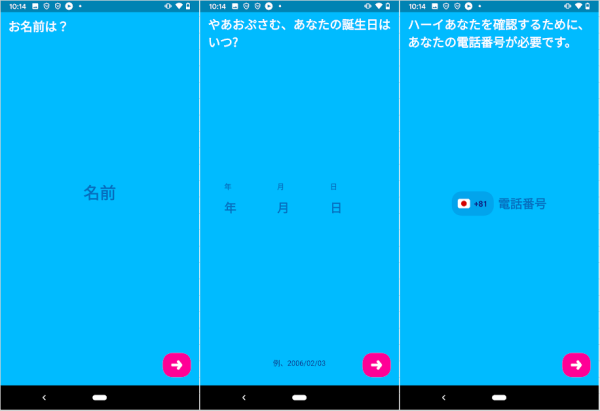
登録した電話番号に4桁の認証番号が送られてくるので、そちらを入力しましょう。
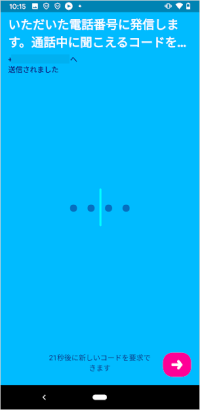
次に、位置情報へのアクセス許可を与えます。
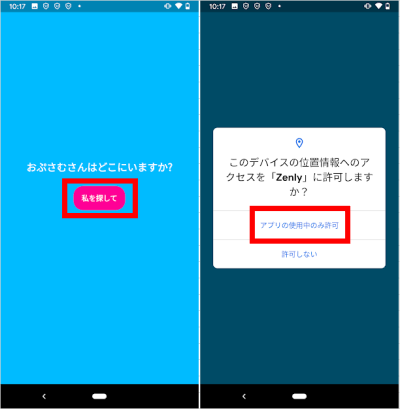
最後に、連絡先へのアクセスを許可しましょう。連絡先へのアクセスは抵抗がある方もいるかと思いますが、許可しなければ利用に進むことができません。
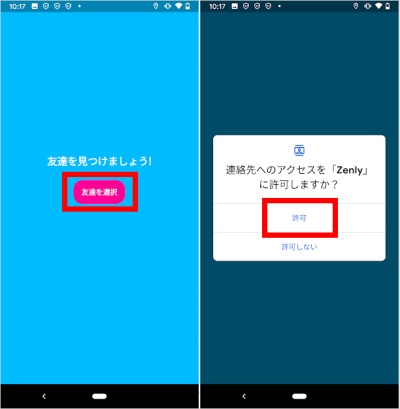
連絡先へのアクセスを許可すると、Zenlyが連絡先を読み込み、一覧で表示します。
Zenlyに招待したい知人がいる際は、名前横の「招待」をタップして、招待メッセージを送ることもできます。特に招待したい知人がいない際は、一旦画面下の「→」をタップして進んでください。
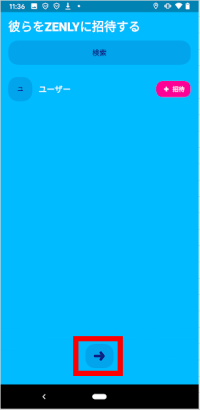
連絡先の登録内容によっては、ここで「知りあいかもしれないユーザー」が一覧表示されます。名前右横の「+追加」を押すと友だち申請ができるので、必要に応じて行ってください。特に必要ない場合は、画面下の「→」で先に進みます。
地図画面が表示されれば、初期設定は全て完了です。
友だちを追加する
位置情報を共有するために、友だちの追加登録を行いましょう。
- 画面下中央の地球のマークをタップ
- 画面下「+」をタップ
- 「友達を追加!」をタップ
- 好みの追加方法を選んで、友だちを追加
一緒にZenlyを利用するには、お互いに友だち追加(または友だち申請の許可)が必要です
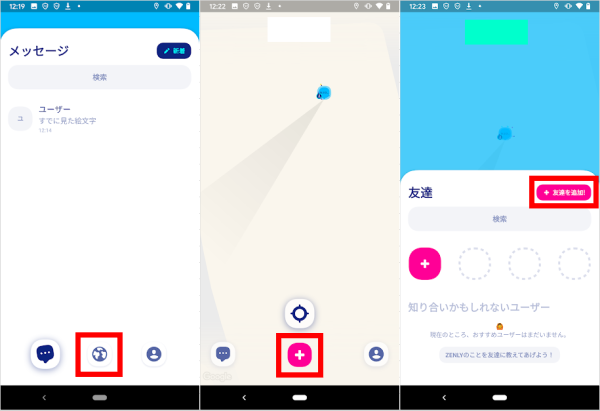
友だちの追加方法には、以下の4つの種類があります。
- 連絡先から
連絡先に登録されている友だちを招待・追加できます。 - Zenly IDで追加
すでにZenlyに登録している友だちを、固有のIDで検索・追加できます。 - 電話番号を使用
連絡先に登録されていない友だちでも、電話番号で招待メッセージを送ることができます - スマホ同士をBumpする
すでにZenlyを利用している友だちと一緒にいる場合に便利です。お互いのスマホを「スマホ同士をBumpする」の画面にして、近くで一緒に振ることで、友だちとして追加できます。
なお、自分のZenly IDは、画面右下の人物マークから、「Zenly ID」をタップして確認できます。
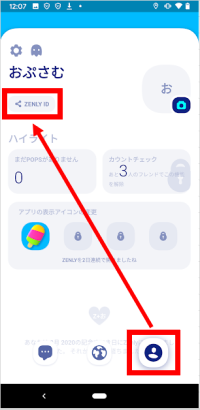
友だちの位置を確認する
友だちとして登録したユーザー同士は、Zenlyアプリ内でお互いの位置情報を共有できます。
- 画面下中央の地球のマークをタップ
- 地図上に、友だちの名前と位置情報が表示されます
地図は拡大や縮小も可能です
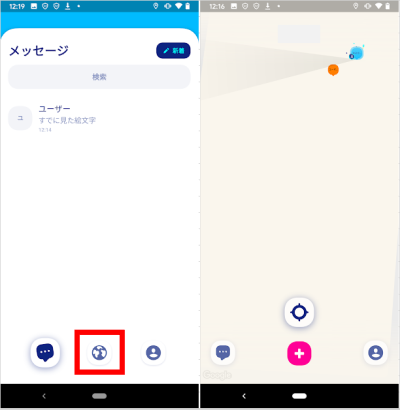
地図には自分の向いている方向も表示されるので、待ち合わせなどに上手く利用してみましょう。
友達にメッセージを送る
Zenlyはメッセージアプリとして利用することもできます。
- 画面左下の吹き出しマークをタップ
- 一覧からメッセージを送りたい友だちを選択
- 他のメッセージアプリと同じように、文字や写真、絵文字のやり取りが楽しめます
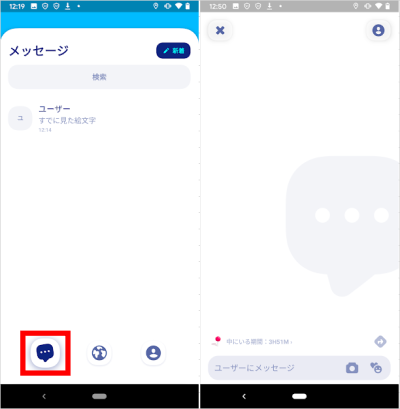
ゴーストモードを利用する
Zenlyでの位置情報の共有は便利な反面、プライベートの流出にもつながります。自分の位置情報を知られたくない時は、ゴーストモードを利用してみましょう。
ゴーストモードを利用すれば、以下の3段階で位置情報を調節できます。
- 正確度
最も正確に位置情報を表示します。 - あいまい
位置情報を大まかに表示されるようにします。自分がこの設定を選択していることは、相手からも確認できます。 - フリーズ
位置情報を今いる場所に固定します。固定できる時間は、2時間・8時間・24時間・ずっとの4段階です。
詳しい設定方法は以下をご確認ください。
- 画面右下の人物マークをタップ
- 画面上のゴーストのマークをタップ
- ゴーストモードを設定する友だちを選択
複数選択も可能です - 正確度・あいまい・フリーズの中から適用したいモードを選択
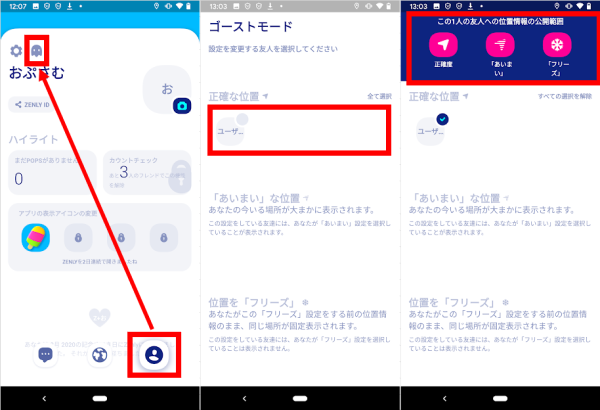
プライバシー設定をする
Zenlyを初期設定のまま使いつづけると、見知らぬ他人から友だち申請が届く可能性があります。個人情報の流出を防ぐためにも、プライバシー設定をオンにしておきましょう。
プライバシー設定には、以下の2種類があります。
- プライベートモード
Zenly上の交流を、現在の友だちとアドレス帳登録者だけに限定します。 - おすすめユーザーをオプトアウト
オンにすると「知りあいかもしれないユーザー」として表示されなくなります。
詳しい設定方法は、以下をご確認ください。
- 画面右下の人物マークをタップ
- 画面左上の歯車マークをタップ
- プライバシー設定を選択
- 「プライベートモード」「おすすめのユーザーをオプトアウト」それぞれのオン・オフを好みに合わせて設定
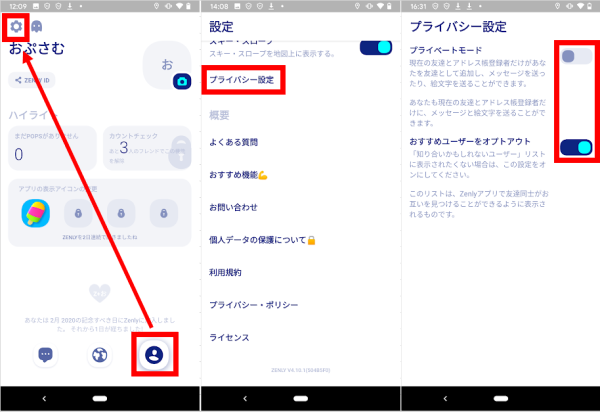
友だち登録を削除する
間違って追加してしまった場合などは、あとから友だち登録を削除することができます。
- 地図画面で画面下の「+」をタップ
- 歯車マークをタップ
- 削除したい友だちについて、名前の横の歯車マークをタップ
- 「友達を削除」をタップ
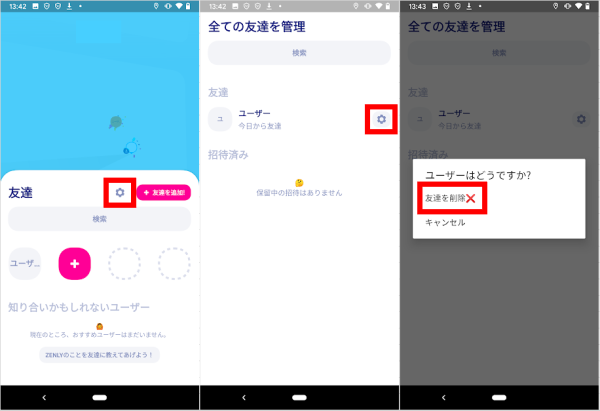
その他の機能
その他、Zenlyには、以下のような機能が搭載されています。
- POPS
自分の紹介でZenlyを始めた人物が確認できます。 - カウントチェック
過去24時間の間に、友だちが自分の居場所を閲覧した回数を確認できます。3人以上の友だち追加で解放される機能です。 - アプリアイコンの変更
ログイン日数や友だちの人数など、規定の条件をクリアすると、新しいアプリアイコンが利用できます。
Zenlyの位置情報を一時的に共有する方法
2020年2月4日現在、Zenlyを使って一時的に位置情報を共有する公式な方法はありません。ただし、以下の方法で一時的に共有することもできます。
- お互いを友だちとして追加する
- 目的の情報共有が終わったら、お互いを友だちから削除する
友だち追加の詳細方法は、本記事の「友だちを追加する(目次2.2)」を、友だちを削除する方法は「友だち登録を削除する(目次2.7)」をご参照ください。
Zenlyからの通知を減らす方法
Zenlyでは、友だち同士が一緒にいることなどが、頻繁に通知されます。通知をわずらわしく思う場合は、設定を変更しましょう。
- 「設定」→「アプリと通知」に進みます
- 「アプリをすべて表示」をタップ
- アプリ一覧の中からZenlyを選択
- 「通知」をタップ
- 通知設定が一覧で表示されるので、切りたい通知をオフにしてください
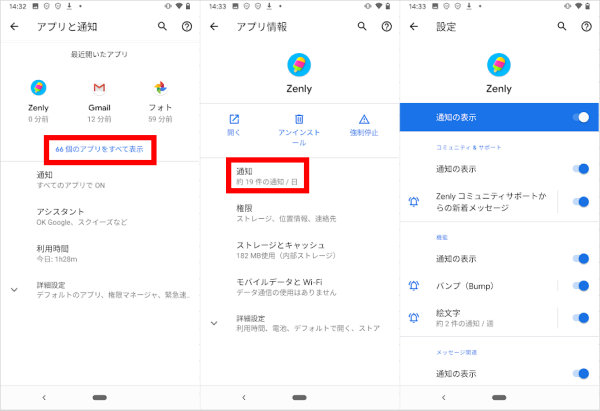
設定や使い方で自分好みにコントロールを!
個人情報が流出する心配もあるZenlyですが、設定などを適切に行えば便利かつ安全に使うことができます。
自分好みの設定・使い方を見つけて、友だちとのコミュニケーションに楽しく利用してみてください。

